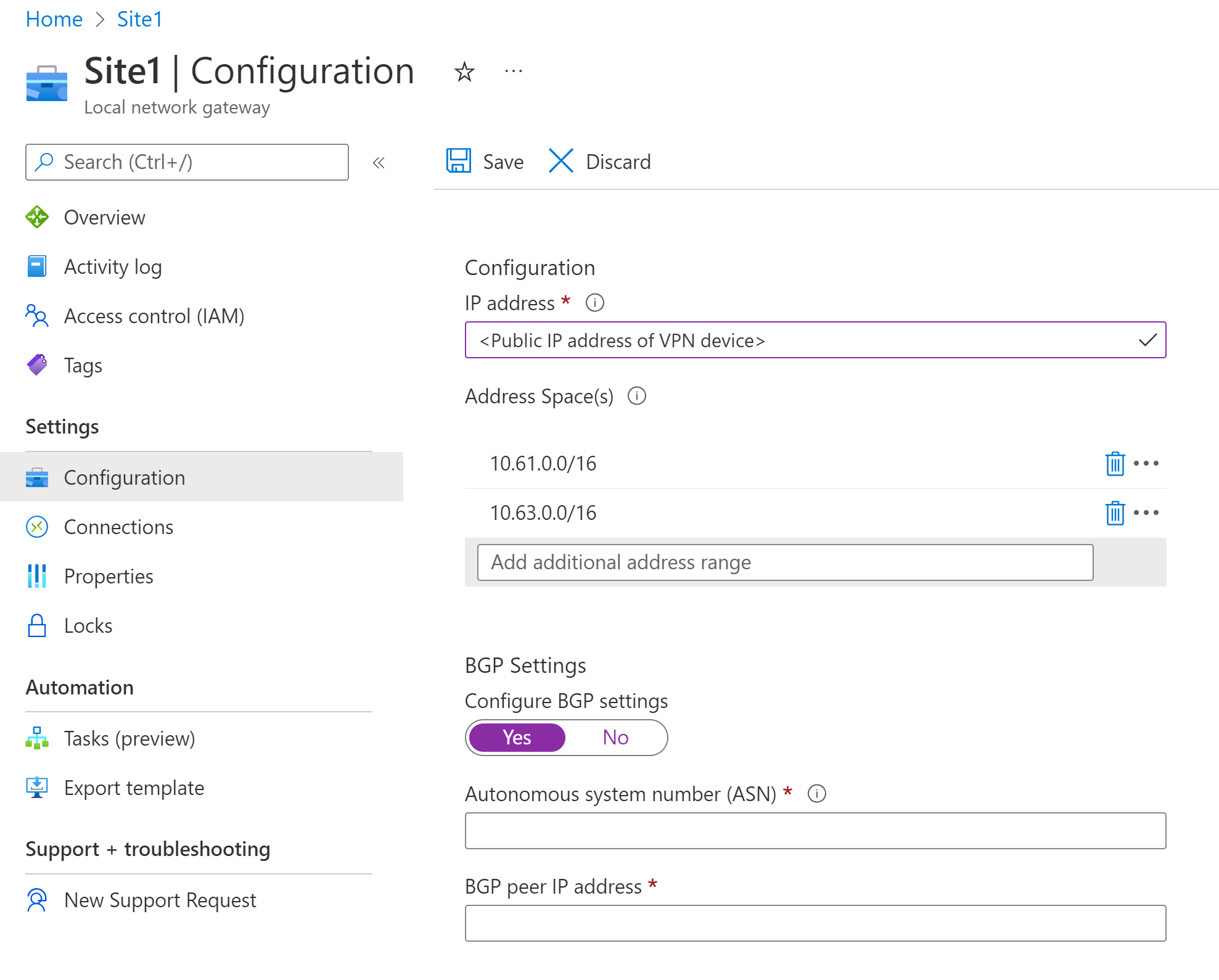Ändra inställningar för lokal nätverksgateway med Azure-portalen
Ibland ändras inställningarna för den lokala nätverksgatewayen AddressPrefix eller GatewayIPAddress, eller så måste du konfigurera BGP-inställningar. Den här artikeln visar hur du ändrar inställningarna för din lokala nätverksgateway. Du kan också ändra de här inställningarna med en annan metod genom att välja ett annat alternativ från följande lista:
Kommentar
Om du gör ändringar i en lokal nätverksgateway som har en anslutning kan det orsaka att tunneln kopplas från och är stilleståndstid.
Konfiguration av lokal nätverksgateway
När du konfigurerar en lokal nätverksgateway väljer du antingen en IP-adress eller ett fullständigt domännamn (FQDN) som slutpunkt. Slutpunkten är den offentliga IP-adressen eller det fullständiga domännamnet för den VPN-enhet som du vill ansluta till.
Följande skärmbild visar sidan Konfiguration för en lokal nätverksgatewayresurs. I den här skärmbilden väljs BGP-inställningar för att visa tillgängliga inställningar.
Ändra gatewayens IP-adress eller FQDN
Kommentar
Du kan inte ändra en lokal nätverksgateway mellan FQDN-slutpunkten och IP-adressslutpunkten. Du måste ta bort alla anslutningar som är associerade med den här lokala nätverksgatewayen, skapa en ny med den nya slutpunkten (IP-adress eller FQDN) och sedan återskapa anslutningarna.
Om DEN VPN-enhet som du vill ansluta till har ändrat sin offentliga IP-adress ändrar du den lokala nätverksgatewayen med hjälp av följande steg:
- På resursen Lokal nätverksgateway går du till avsnittet Inställningar och väljer Konfiguration.
- Ändra IP-adressen i rutan IP-adress.
- Spara inställningarna genom att klicka på Spara.
Om VPN-enheten som du vill ansluta till har ändrat sitt fullständiga domännamn (fullständigt domännamn) ändrar du den lokala nätverksgatewayen med hjälp av följande steg:
- På resursen Lokal nätverksgateway går du till avsnittet Inställningar och väljer Konfiguration.
- Ändra domännamnet i rutan FQDN .
- Spara inställningarna genom att klicka på Spara.
Ändra IP-adressprefix
Så här lägger du till ytterligare adressprefix:
- På resursen Lokal nätverksgateway går du till avsnittet Inställningar och väljer Konfiguration.
- Lägg till IP-adressutrymmet i rutan Lägg till ytterligare adressintervall .
- Spara inställningarna genom att välja Spara.
Så här tar du bort adressprefix:
- På resursen Lokal nätverksgateway går du till avsnittet Inställningar och väljer Konfiguration.
- Välj " ..." på raden som innehåller prefixet som du vill ta bort.
- Välj Ta bort.
- Spara inställningarna genom att välja Spara.
Ändra BGP-inställningar
Så här lägger du till eller uppdaterar BGP-inställningar:
- På resursen Lokal nätverksgateway går du till avsnittet Inställningar och väljer Konfiguration.
- För Konfigurera BGP-inställningar väljer du Ja för att visa eller uppdatera BGP-konfigurationerna för den här lokala nätverksgatewayen
- Lägga till eller uppdatera det autonoma systemnumret eller BGP-peer-IP-adressen i motsvarande fält
- Spara inställningarna genom att välja Spara.
Så här tar du bort BGP-inställningar:
- På resursen Lokal nätverksgateway går du till avsnittet Inställningar och väljer Konfiguration.
- För Konfigurera BGP-inställningar väljer du Nej för att ta bort den befintliga IP-adressen för BGP ASN och BGP-peer.
- Spara inställningarna genom att välja Spara.
Nästa steg
Du kan verifiera gatewayanslutningen. Se Verifiera en gatewayanslutning.